Prüfoptionen - Auffälligkeiten in der Formatierung erkennen und anpassen
ORCA AVA prüft alle Langtexte auf Abweichungen zu den LV-Einstellungen und auf weitere Auffälligkeiten in der Formatierung, die z.B. beim Datenaustausch stören können. Einzelne Prüfoptionen können Sie gezielt deaktivieren, z.B. weil Sie bestimmte Formatierungen bewusst zulassen wollen.
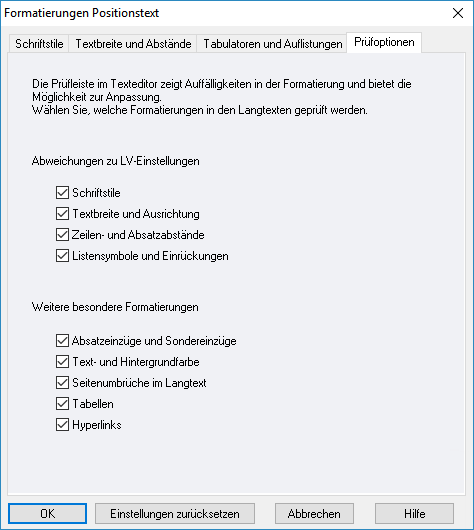
Die Einstellung für die Prüfoptionen können Sie getrennt für und für (Vorspanntexte, Hinweise) vornehmen.
Das individuelle Prüfergebnis sehen Sie direkt beim LV-Langtext, in der Prüfleiste rechts im Texteditor.
Mit wenigen Klicks können Sie die Textformatierung von Langtexten im LV einheitlich anpassen.
![]()
Einträge im Status ![]() werden nicht geprüft, die sind 'richtig' - weil jemand entschieden hat, dass der Eintrag ist und eh nichts geändert werden kann.
werden nicht geprüft, die sind 'richtig' - weil jemand entschieden hat, dass der Eintrag ist und eh nichts geändert werden kann.
Achten Sie darauf, dass die Einträge, die Sie prüfen möchten, ![]() In Bearbeitung sind!
In Bearbeitung sind!
Wahlweise starten Sie die Suche im Dialog einer Position bzw. eines Dokuments. Oder Sie öffnen die Suchleiste über das Ribbon . Sie können beim Suchen zwischen Suchleiste und Dialog wechseln.
Suche im Dialog Eigenschaften starten (Suchbereich = Aktuelles LV)
- Öffnen Sie im LV für eine beliebige Position den Dialog
oder für einen Vorspanntext den Dialog . - Starten Sie im Dialog der Position oder des Vorspanntextes über das Dropdown-Menü in der Prüfleiste die Suche im LV:.
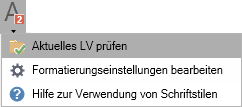

Gleichzeitig wird die Suchleiste für die gesamte Tabelle geöffnet.
- Mit den Pfeilen springen Sie zum nächsten oder vorherigen Treffer im LV.

Die Prüfoptionen können Sie in den Formatierungseinstellungen konfigurieren.
Sie können die Textformatierung mit den Schaltflächen anpassen (z.B.
 Text- und Hintergrundfarbe entfernen).
Text- und Hintergrundfarbe entfernen).Über das Dropdown-Menü können Sie die . Damit wird auch die Suchleiste der Tabelle geschlossen.
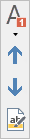
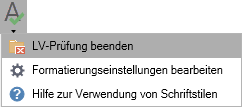
Suche im Ribbon Suchen und Prüfen starten (Suchbereich wählbar)
![]() Starten Sie im Ribbon die Prüfroutine . Unterhalb des ribbon wird die Suchleiste eingeblendet. Der Suchbereich ist wählbar:
Starten Sie im Ribbon die Prüfroutine . Unterhalb des ribbon wird die Suchleiste eingeblendet. Der Suchbereich ist wählbar:

Beachten Sie auch die allgemeine Anleitung zu Suchen & Prüfen.
Einzelne Abweichungen oder Auffälligkeiten in den LV-Texten suchen
Sie können die Prüfoptionen auch als Suchfilter verwenden und gezielt nach einzelnen Abweichungen oder Auffälligkeiten in den LV-Texten suchen.
Anwendungsbeispiel:
Sie nutzen während der LV-Erstellung eine Textfarbe, um Passagen, die noch inhaltlich zu prüfen sind, besonders hervorzuheben. Nachdem das LV komplett zusammengestellt ist, sollen diese Textpassagen überarbeitet werden.
Über die Prüfoption können Sie im LV gezielt nach Texten mit Textfarbe suchen. Sie überarbeiten die Texte und bereinigen die Textformatierung mit der Schaltfläche (im Beispiel ![]() ).
).
Auswahl der Prüfoption:
- Öffnen Sie den Dialog über die , Registerkarte , Schaltfläche oder .
- Wechseln Sie im Dialog zur Registerkarte .
- Deaktivieren Sie alle Prüfoptionen bis auf die gewünschte (im Beispiel: Text- und Hintergrundfarbe) und schließen Sie die Dialoge und mit .
- Starten Sie jetzt die Suche (siehe oben).
![]()
Denken Sie daran, anschließend die anderen Prüfoptionen wieder zu aktivieren.
Erkannte Auffälligkeiten anpassen oder entfernen
Klicken Sie auf die Schaltflächen in der Prüfleiste, um die einzelnen Auffälligkeiten individuell anzupassen bzw. zu entfernen.
![]() Schriftstile - Langtext an die definierten Schriftstile der LV-Einstellungen anpassen
Schriftstile - Langtext an die definierten Schriftstile der LV-Einstellungen anpassen
![]()
Alternativ können Sie auch Schriften gezielt anpassen.
![]() Textbreite und Ausrichtung - Langtext an die LV-Einstellungen anpassen
Textbreite und Ausrichtung - Langtext an die LV-Einstellungen anpassen
![]() Zeilen- und Absatzabstände - Langtext an die LV-Einstellungen anpassen
Zeilen- und Absatzabstände - Langtext an die LV-Einstellungen anpassen
![]() Listensymbole und Einrückung - Langtext an die LV-Einstellungen anpassen
Listensymbole und Einrückung - Langtext an die LV-Einstellungen anpassen
![]()
Alternativ können Sie auch gezielt die Listen-Formatierung auf eine Markierung anwenden.
![]() Absatzeinzüge und Sondereinzüge - im Langtext entfernen
Absatzeinzüge und Sondereinzüge - im Langtext entfernen
![]() Text- und Hintergrundfarbe - im Langtext entfernen
Text- und Hintergrundfarbe - im Langtext entfernen
![]() Seitenumbrüche im Langtext - entfernen
Seitenumbrüche im Langtext - entfernen
![]() Tabellen - in Text umwandeln
Tabellen - in Text umwandeln
![]() Hyperlinks - in Text umwandeln
Hyperlinks - in Text umwandeln
![]()
Alle in der Prüfleiste gelisteten Auffälligkeiten beheben Sie in einem Schritt mit der Tastenkombination STRG + O.
